Как конвертировать AAC в MP3 на Mac/Windows
Сортируйте свои песни iTunes по виду, и вы можете найти аудиофайл MPEG, приобретенный аудиофайл AAC и защищенный аудиофайл AAC и т. д. В чем разница между ними?
Аудиофайл MPEG : это стандартный MP3-файл, классический цифровой аудиоформат. Возможно, вы загрузили его из Интернета или разорвали песню с компакт-диска с помощью встроенного MP3-кодера iTunes.
Защищенный аудиофайл AAC : Защищенный файл AAC был типом файла по умолчанию для песен, приобретенных в iTunes Store до введения формата iTunes Plus без цифрового управления правами (DRM) в апреле 2009 года. «Защищено» означает, что песня защищена DRM и может воспроизводиться только в iTunes, авторизованном с помощью идентификатора Apple ID. Это предотвращает копирование или совместное использование песни.
Купленный аудиофайл AAC : Купленный файл AAC - это то, чем становится защищенный файл AAC, когда он был обновлен до формата iTunes Plus. Этот файл все еще был приобретен в iTunes Store, но у него больше нет ограничений на копирование на основе цифрового управления ограничениями. Все песни, проданные в iTunes Store после апреля 2009 года, представлены в формате аудиофайлов Purchased AAC без DRM.
Чтобы сделать вашу цифровую музыку суперсовместимой, лучше конвертировать аудиофайл AAC в MP3. Обычный музыкальный конвертер не может конвертировать защищенные аудиофайлы AAC, так как они защищены DRM, поэтому вам нужен музыкальный конвертер с функцией удаления DRM.
Ondesoft iTunes Converter
- это профессиональное
программное обеспечение для удаления цифрового управления ограничениями iTunes
, которое позволяет легко
преобразовывать защищенный iTunes аудиофайл aac в MP3 на вашем Mac или Windows
.
Связанный:
Как импортировать плейлисты iTunes в Spotify?
В этом учебном пособии показано, как конвертировать защищенные iTunes аудиофайлы AAC в MP3.
- Загрузите и установите Ondesoft iTunes Converter для Mac или Ondesoft iTunes Converter для Windows .
- Запустите Ondesoft iTunes Converter, и вы увидите, что загружена вся библиотека iTunes. Нажмите «Музыка» в левой колонке, и вы найдете все песни из своей библиотеки. Он также хранит все плейлисты из iTunes.
-
Установите флажок рядом с названием песни, которую вы хотите преобразовать в MP3. Сортируйте песни по типу, и вы можете легко найти все защищенные аудиофайлы AAC.
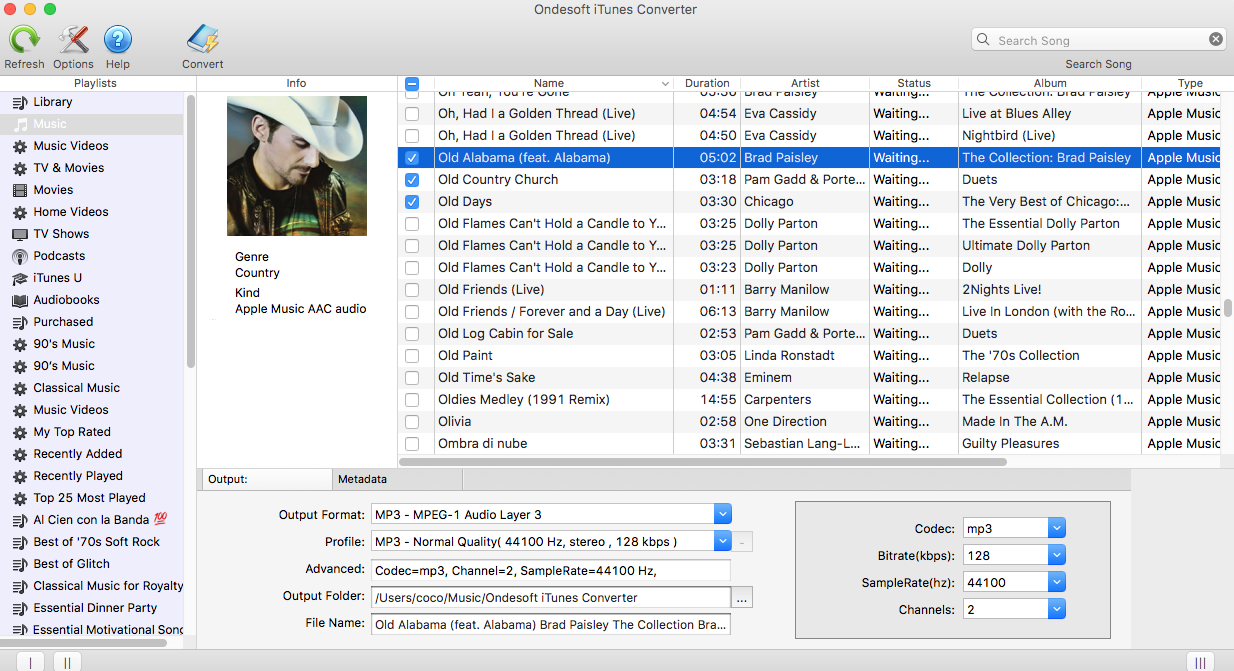
- Нажмите «Начать преобразовань». Вы также можете настроить битрейт выходной песни, частоту дискретизации, выходную папку и формат имени. Ondesoft iTunes Converter конвертирует защищенные аудиофайлы AAC в MP3 со скоростью 16X, и вскоре вы получите MP3-песни без DRM.
Совет: Аудиокниги, приобретенные в iTunes Store, также поставляются в защищенном аудиофайле AAC, Ondesoft iTunes Converter также может конвертировать аудиокниги iTunes в MP3. Аудиокниги от Audible также можно конвертировать, если вы добавляете их в библиотеку iTunes.
Песни из Apple Music, помеченные как аудиофайл Apple Music AAC, также могут быть преобразованы. Просто добавьте песни, альбомы или плейлисты из Apple Music в iTunes, а затем Ondesoft iTunes Converter сможет их распознать.
Sidebar
Ondesoft iTunes Converter
Статьи по теме
- Как конвертировать песни, альбомы или плейлисты Spotify в MP3?
- Как перенести музыку M4P из iTunes на Android?
- Как загрузить медиафайлы iTunes в Google Play?
- Лучшие 3 способа конвертировать M4A в MP3
- Как конфертировать MP3 в M4R?
- iTunes Ripper - Rip песни, фильмы, телешоу и аудиокниги без DRM из iTunes
- Как воспроизводить музыку iTunes на планшете Samsung
Советы Ondesoft
Подробнее >>- Скачать Spotify в mp3
- Получите бесплатный Spotify Premium
- Играть в Spotify на Apple Watch без iPhone
- Топ-7 визуализаторов Spotify
- Загрузчик плейлиста Spotify
- Смотрите фильмы iTunes по телевизору
- Бесплатный конвертер Spotify в MP3
- Как конфертировать iTunes AAC Audio File в MP3?
- Как конфертировать аудиокнигу Audible в mp3 на Mac?
- Как конфертировать DRM M4B в mp3 на Mac?
- Как конфертировать DRM M4P в mp3 на Mac?
- Как конвертировать музыку drm iTunes в mp3, aac на Mac?
- Как конфертировать iTunes M4P/M4B/M4A в MP3?
- Как удалить цифровое управление ограничениями из музыки iTunes?
- Как перенести плейлист iTunes на Spotify?
- Как перенести плейлист iTunes на Android?








